This is a viewer only at the moment see the article on how this works.
To update the preview hit Ctrl-Alt-R (or ⌘-Alt-R on Mac) or Enter to refresh. The Save icon lets you save the markdown file to disk
This is a preview from the server running through my markdig pipeline
Dans une poste précédent J'ai détaillé comment j'ai ajouté Grafana à mon osier-composant pour fournir des informations sur la performance pour ce site. Comme je l'ai fait Umami ici ET d'auto-héberger la base de données pour cela dans ce post je vais couvrir comment j'ai ajouté de nouveaux panneaux pour voir les données dans Grafana.
Le résultat final est que j'ai maintenant des informations sur les pages vues dans mon tableau de bord Grafana.
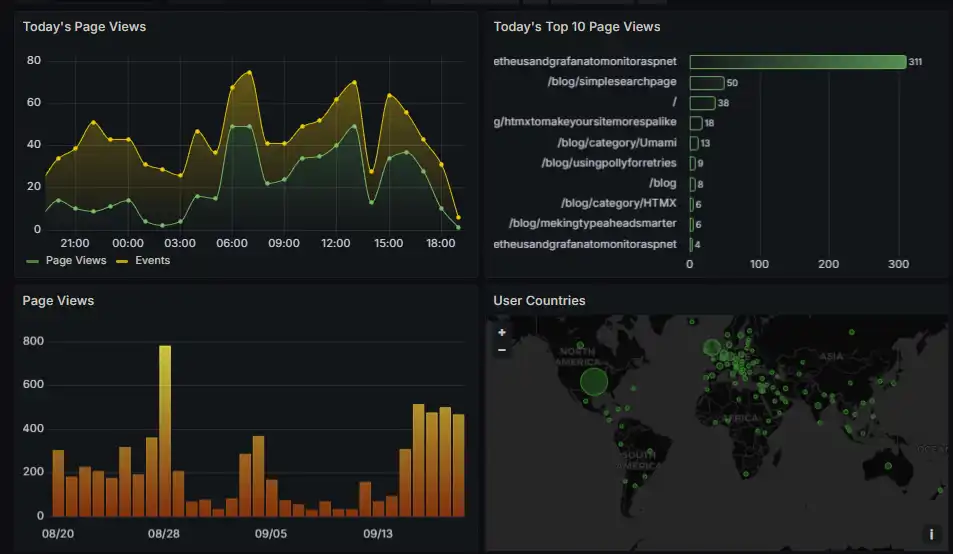
Tout d'abord, j'avais besoin d'ajouter une nouvelle source de données à Grafana. Ceci est fait dans le menu des paramètres. J'ai ajouté une nouvelle source de données Postgres et j'ai rempli les détails de la base de données que j'utilise pour Umami.
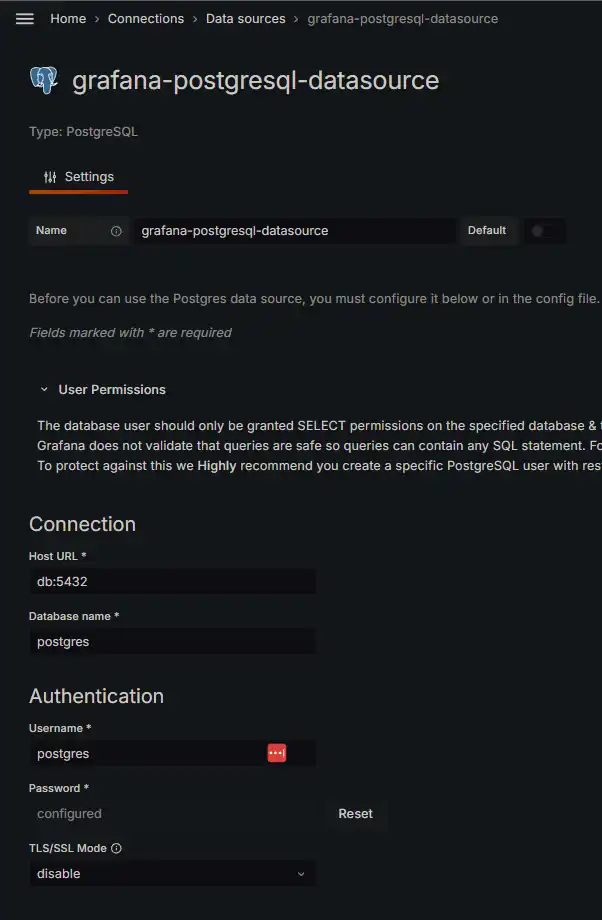
Vous verrez que c'est assez simple, j'utilise juste les mêmes identifiants que j'utilise pour la base de données Umami.
J'ai ensuite ajouté un nouveau panneau au tableau de bord. J'ai utilisé la source de données Postgres et j'ai écrit une requête pour obtenir les données que je voulais.
SELECT
$__timeGroupAlias(created_at, '1d') ,
COUNT(url_path) AS total_requests
FROM
website_event
WHERE
$__timeFilter(created_at)
AND event_type=1
GROUP BY
$__timeGroup(created_at, '1d')
ORDER BY
1 LIMIT 31
Vous verrez que j'utilise un 'alias' spécial dans Grafana pour regrouper mes données de jour __timeGroupAlias(created_at, '1d') fais ça pour moi. J'utilise aussi __timeFilter(created_at) pour filtrer les données par la plage de temps que je regarde.
Pour faire cela ont une période différente que le reste de mon tableau de bord, je spécifie également les options de requête spécifier que je veux des données pour les 31 derniers jours.
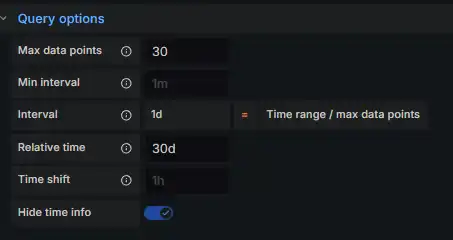
Lorsque j'exécute la requête (et avec quelques modifications dans les options du panneau) j'obtiens ce résultat.
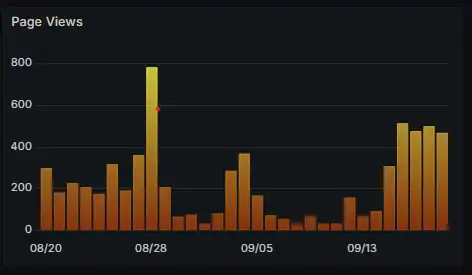
Ensuite, je garde ceci et je l'applique à mon tableau de bord. Ensuite, je peux voir les pages vues pour les 31 derniers jours.
Les autres suivent le même modèle, d'abord jetez un oeil dans l'outil d'administration Postgres pour trouver les données. Vous pouvez ensuite l'appliquer à n'importe quelle source de données dans Grafana.
Alors là vous l'avez, un guide rapide pour ajouter des données Postgres à Grafana. J'espère que cela vous aidera à commencer avec vos propres sources de données.